Сообщество вк: инструкция и лайфхаки / Skillbox Media
Чем отличаются группы и сообщества ВКонтакте, что лучше выбрать
ВКонтакте постепенно стирает границы между группами и сообществами, расширяя их функционал. Однако некоторые отличия все же остаются и могут влиять на продвижение в социальной сети. В статье рассмотрим основные понятия и подробно остановимся на разнице между пабликами (сообществами) и группами в ВК.
Что такое группа и сообщество в ВК
Основные понятия
Группа в ВК — это сообщество, объединяющее круг пользователей с определенными интересами. Это могут быть одноклассники, коллеги или просто люди, интересующиеся какой-либо узкой тематикой. Участники могут делиться фотографиями, видеозаписями, новостями и другой информацией, участвовать в обсуждениях, писать на стене и приглашать в группу своих друзей.
Сообщество в ВК, или паблик — это открытая для всех страница, которая используется для публикации информации о каком-либо продукте, услуге, личности, бизнесе и т. д. Сообщество может быть посвящено определенной теме, например, вышивке, книгам или кулинарии. Записи на стену паблика добавляют только администраторы и редакторы, подписчики могут лишь предлагать новости.
д. Сообщество может быть посвящено определенной теме, например, вышивке, книгам или кулинарии. Записи на стену паблика добавляют только администраторы и редакторы, подписчики могут лишь предлагать новости.
Типы групп в ВКонтакте
Открытая. Может вступить любой пользователь ВКонтакте, контент открыт для всех.
Закрытая. Для вступления нужно подать заявку и дождаться ее одобрения администратором группы. Контент могут просматривать только участники.
Частная. Вступить можно только по приглашению руководителей группы. Самостоятельно подать заявку нельзя.
Тип группы можно поменять уже после создания. Предположим, сделать из закрытой открытую. Для этого нужно перейти в раздел «Управление» → «Настройки» → «Тип группы». Далее выберите нужный вариант из выпадающего списка и нажмите «Сохранить».
Если участников больше 10 тысяч, действуют ограничения: четвертое и каждое последующее изменение типа группы доступно только раз в 2 недели.
Типы сообществ в ВК
- Бизнес. Подходит для разных видов бизнеса — ресторана, спортивного клуба, магазина, салона красоты и т. д. Можно указать адрес, номер телефона и график работы организации, добавить кнопку записи, быстрого заказа или бронирования товара.
- Тематическая страница. Подходит для публикации последних новостей, афиш и постов определенной тематики. Например, ее можно выбрать для ведения страницы с городскими новостями.
- Бренд или организация. Подходит для сообществ, посвященных определенному бренду, компании или товару. Например, можно создать страницу с рекламой благотворительного фонда, косметики определенного бренда, личного проекта и т. д. Имеет много общего с бизнес-страницей, но отличается более узкой направленностью.
- Публичная страница. Подходит для блогеров, артистов и СМИ. Главная задача — распространение новостей и информации о своей деятельности.
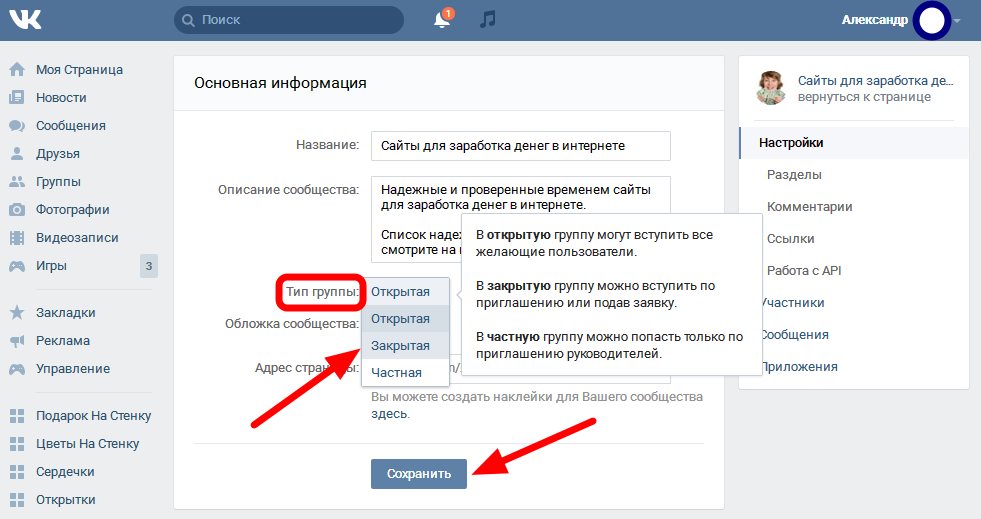
Группу можно перевести в паблик и наоборот. Для этого нажмите «Еще» на главной странице сообщества, а затем «Перевести в страницу» или «Перевести в группу».
Далее выберите нужный тип паблика/группы и подтвердите действие.
Такие изменения можно проводить не чаще одного раза в месяц.
Отличия группы от сообщества
Группы отличаются от пабликов по нескольким параметрам, рассмотрим их подробнее.
Предназначение
Группа больше подходит для дискуссий и обмена фотографиями, видеозаписями и другими материалами между участниками. Например, в группе по кулинарии пользователи могут делиться рецептами, загружать свои фотографии в альбомы, обсуждать блюда и т. д.
Паблик подходит для публикации новостей компании, бренда или медийной личности. Например, на своей странице фирма может делиться новинками ассортимента и публиковать информацию о проводимых акциях.
Уровень приватности
Группа бывает открытой, закрытой и частной.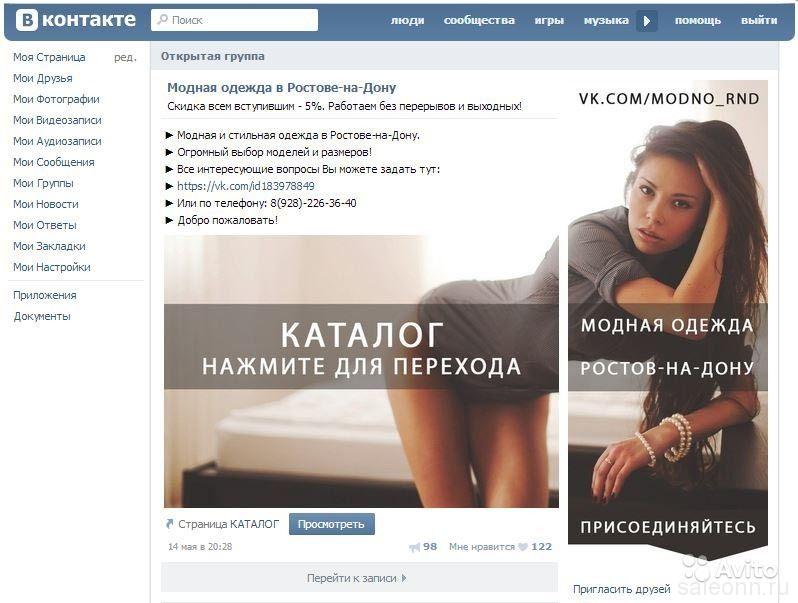 Тип группы можно менять при необходимости.
Тип группы можно менять при необходимости.
Паблик может быть только открытым, поменять этот статус нельзя.
Модуль таргетированной рекламы в PromoPult — доступный инструмент для владельцев бизнеса и маркетологов. Автогенерация объявлений, автоподбор креативов, автопилот управления ставками, прогноз бюджета и переходов. Готовые кампании с креативами за 10 минут.
Отображение в профиле пользователя
Для просмотра групп, в которых участвует пользователь ВК, нужно нажать ссылку «Подробнее» на его личной странице. Если человек скрыл этот раздел в настройках приватности, то другие пользователи не смогут увидеть, в каких группах он состоит.
Паблики, на которые подписан пользователь, отображаются в блоке «Подписки» на его личной странице. Этот раздел нельзя скрыть.
Посты на стене
В настройках группы стену можно: открыть, закрыть, отключить и сделать ограниченной.
На открытой стене участники могут самостоятельно создавать опросы, добавлять записи, прикреплять к своим постам фотографии и другие материалы, а также оставлять комментарии.
На закрытой стене могут писать только администраторы и редакторы сообщества. Возможность комментирования отключена.
Если доступ к стене ограничен, участники группы могут только комментировать записи. Добавлением новостей занимаются руководители.
В сообществах подписчики не могут самостоятельно добавлять свои записи на стену, но им доступна возможность предлагать новости. Все предложенные записи отправляются на проверку и публикуются только после одобрения админами паблика.
Пользовательский контент
В группах пользователи могут добавлять контент на стену и обновлять следующие разделы: Фотографии, Видео, Обсуждения, Музыка, Объявления, Файлы, Материалы. Изменить доступ к добавлению контента можно в настройках группы во вкладке «Разделы».
В сообществе подписчики могут только предлагать новости и заполнять разделы с фотографиями и объявлениями.
Способы продвижения
Группы и паблики можно продвигать платными способами, настраивая таргетированную рекламу как на отдельные посты, так и на само сообщество. А вот бесплатные способы продвижения несколько отличаются.
А вот бесплатные способы продвижения несколько отличаются.
Участники группы могут рассылать приглашения своим друзьям и репостить записи на стену личной страницы. Однако этот тип сообщества сложно найти в профиле пользователя, поэтому здесь мало шансов привлечь случайных участников.
В паблик нельзя приглашать ни друзей, ни посторонних людей. Основной способ бесплатного продвижения такого сообщества — это репосты и переходы по ссылке из раздела «Подписки» на личной странице пользователя.
Мероприятия в ВК
Мероприятие в ВК пригодится, когда нужно прорекламировать какое-то событие/встречу и пригласить на него участников.
Главные отличия мероприятия от группы:
- Можно рассылать до 5000 приглашений в сутки, за исключением друзей (для них по-прежнему действует ограничение до 40 человек в сутки).
- Участникам приходят уведомления незадолго до начала события.
- Мероприятие можно создать как отдельно, так и внутри уже имеющейся группы или паблика.

У мероприятия в ВК также есть стена, где можно публиковать новости, фотографии, видеозаписи и другие материалы. Все записи появятся в новостной ленте участников.
Как создать мероприятие
Перейдите в «Сообщества» и нажмите «Создать сообщество».
Выберите вариант «Мероприятие».
Заполните форму, указав основную информацию о предстоящем событии.
Вы можете выбрать «Открытый» и «Закрытый» тип встречи. В первом случае подать заявку на участие смогут все желающие. На закрытое событие смогут попасть только те, кого пригласит организатор.
Укажите дату и время начала события. Время окончания заполняется по желанию.
Организатором встречи можете быть лично вы или сообщество, которым вы управляете. По желанию можно указать контактные данные (номер телефона и e-mail).
Адрес проведения указывать необязательно. Однако если мероприятие проводится офлайн, желательно это сделать.
Для общения участников между собой можно создать чат.
После заполнения формы нажмите «Создать сообщество» и переходите к оформлению.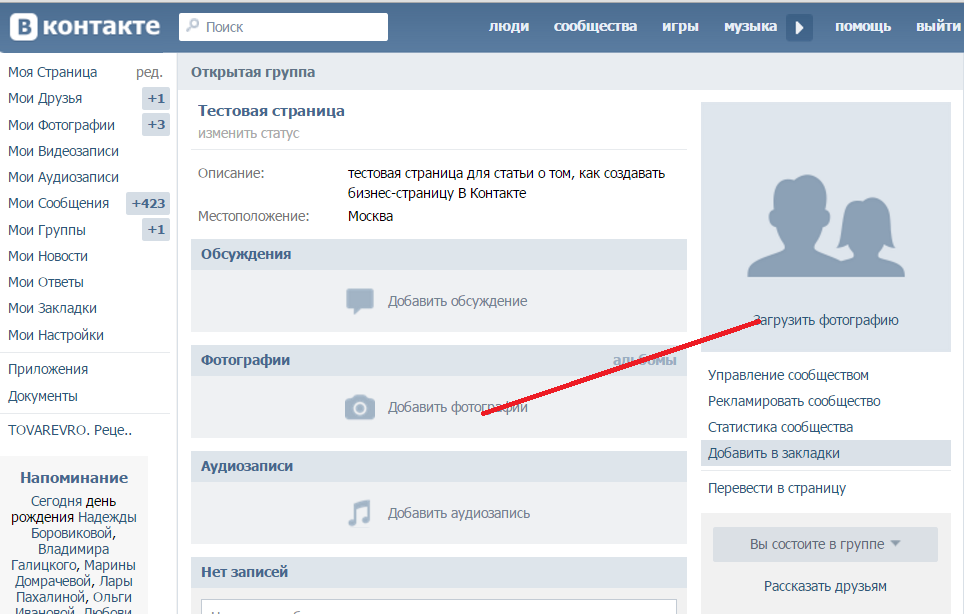
Оформление страницы
Новое мероприятие появится в списке сообществ, находящихся под вашим управлением. Перейдите на его страницу и заполните основные блоки. Мы рекомендуем как минимум загрузить фотографию, добавить описание и первую новость о предстоящем событии.
В разделе «Управление» можно:
- изменить тип события (открытое/закрытое),
- отключить ненужные разделы,
- настроить фильтры комментариев,
- добавить кнопку действия (позвонить/написать/открыть приложение),
- назначить руководителей и многое другое.
Интерфейс очень похож на управление обычной группой.
Что лучше выбрать — сообщество или группу?
По внешнему оформлению и функционалу публичные страницы почти перестали отличаться от групп. Сейчас в обоих типах сообществ можно запускать трансляции, делать рассылки, добавлять виджеты, товары, меню, статьи, обсуждения и другие блоки.
Успешно продвигать бизнес можно и в паблике, и в группе. В последнем случае у вас будет больше настроек приватности, так как контент в группе можно сделать закрытым и показывать его только участникам.
При выборе учитывайте и месторасположение ссылки на сообщество на страницах пользователей: группы спрятаны в блоке с личной информацией, а паблики более заметны.
Если вам нужно, чтобы пользователи сами добавляли контент и проявляли больше активности, выбирайте группу. Хотите просто делиться новостями и интересными материалами — рекомендуем выбрать паблик. Помните, что этот выбор не окончательный и вы всегда сможете изменить тип сообщества.
Как оформить сообщество ВКонтакте в 2022 году
Оформление сообщества ВКонтакте — важная часть продвижения. У вас может быть полезный, интересный и разнообразный контент, но если его не структурировать, пользователь может уйти, так и не добравшись до ваших публикаций.
Инструменты площадки позволяют создать группу с четкой структурой, как на сайте. Представьте, вы зашли в интернет-магазин одежды, а там нет разделов. Вы видите товары вперемешку со статьями и информацией о доставке.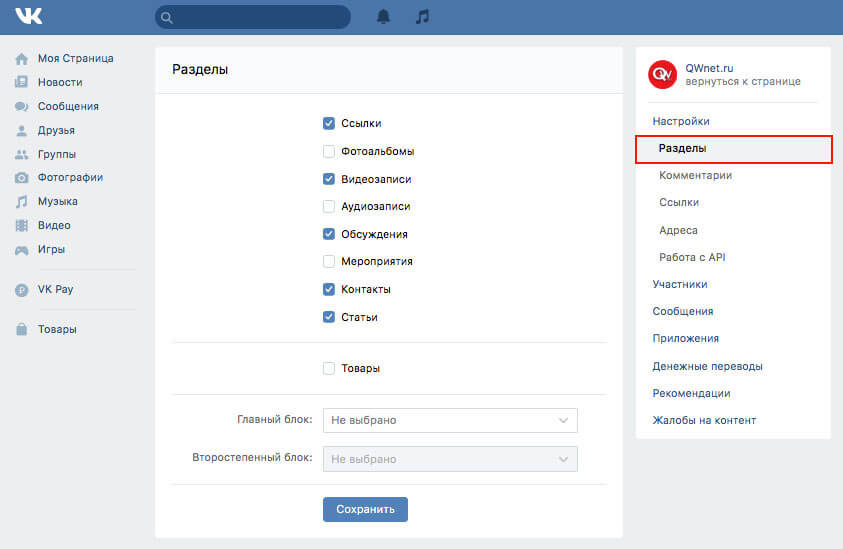 Время шопинга сразу увеличится в несколько раз и, скорее всего, вы просто уйдете на другой понятный и удобный сайт.
Время шопинга сразу увеличится в несколько раз и, скорее всего, вы просто уйдете на другой понятный и удобный сайт.
Также работает сообщество ВКонтакте. Его оформление помогает экономить время пользователей, выполняет навигационную роль и показывает вашу экспертность. В статье разбираем, как пошагово оформить группу ВКонтакте, чтобы на вас подписывались.
Аватар
До того, как пользователь попадает в сообщество, он видит аватар в общем списке групп и блоке с рекомендациями. Уже на этом этапе он решает, кому отдать предпочтение. Беспроигрышный вариант — узнаваемый логотип. Неизвестным компаниями сложнее: нужно придумать аватар, который будет выделяться среди конкурентов.
Чтобы добавить изображение, зайдите в сообщество и нажмите на квадратное окно «Загрузить фотографию»:
Выберите файл с компьютера (минимальный размер — 200 на 500 пикселей). Если вы хотите изменить ранее загруженную картинку, наведите курсор на нее и выберите «Обновить фотографию».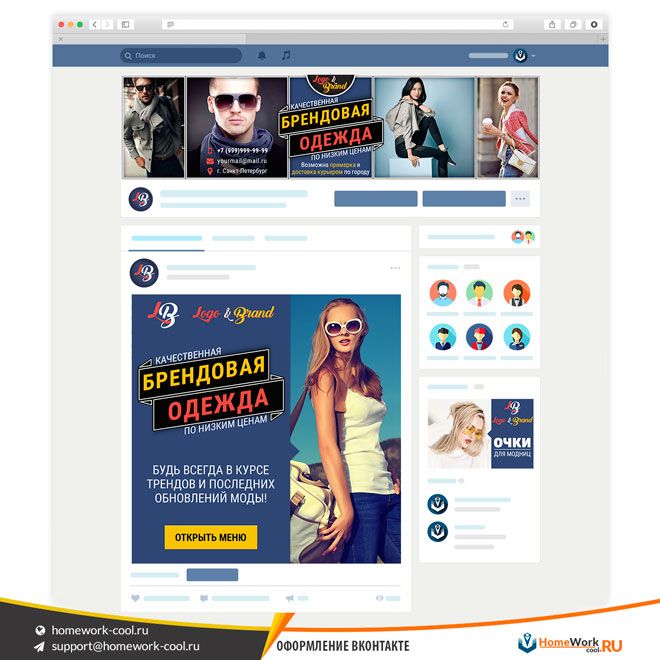
ВКонтакте автоматически предложит настроить миниатюру — иконку, которая отображается в списках сообществ, новостях, комментариях и вашей группе под обложкой. При выборе миниатюры придерживайтесь следующих правил:
-
Не добавляйте мелкий шрифт и ссылки — они не будут считываться, а только сделают миниатюру «тяжелее».
-
Используйте яркие и фирменные цвета. Бледный аватар будет сливаться с белым фоном ВКонтакте.
-
Не размещайте элементы по краям и углам фотографии — на миниатюре они обрезаются.
Пример хорошего аватара — читаемый текст, яркие цвета и отсутствие лишних элементов
Название
Чтобы пользователям было легче вас найти, используйте простое и понятное название и добавляйте ключевые слова, по которым вас обычно ищут.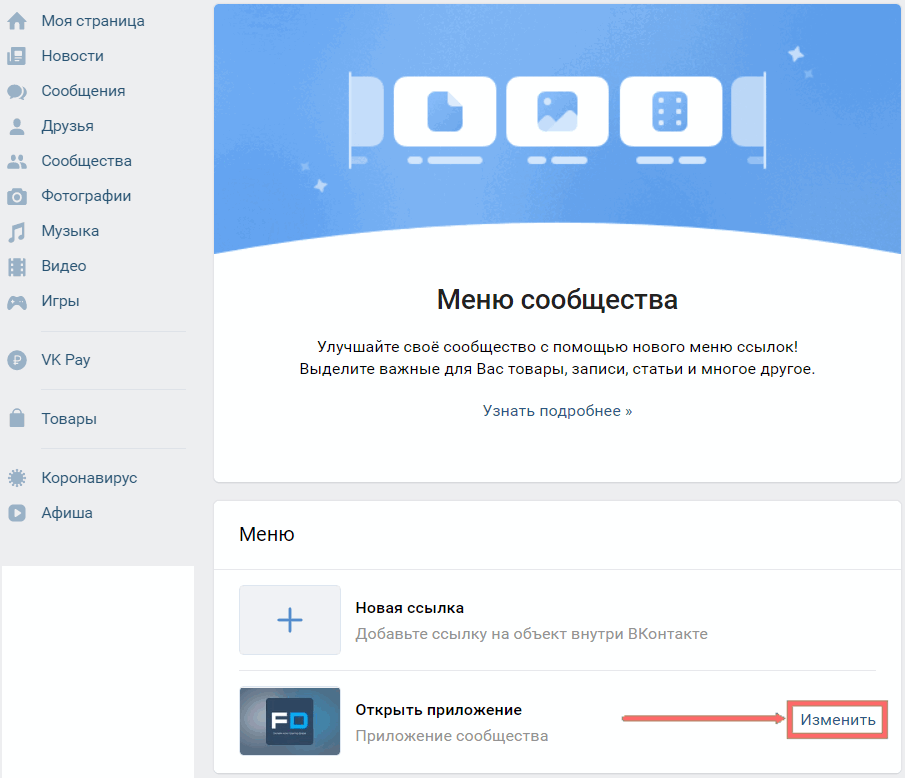 Например, если продукт — детские товары, то посмотреть популярные запросы можно в Яндекс.Вордстат:
Например, если продукт — детские товары, то посмотреть популярные запросы можно в Яндекс.Вордстат:
В этой статье мы рассказывали о других полезных сервисах для сбора ключевых фраз.
Такой способ подходит малоизвестным компаниям. Если вас уже знают на рынке, то используйте имя вашего бренда. Например, нашу компанию ищут как по полному названию, так и по аббревиатуре — мы отразили оба запроса:
При создании сообщества ВКонтакте автоматически предложит вам дать название, которое можно поменять в основных настройках. Нужно уместить его в 48 знаков с пробелами.
Изменение названия сообщества
Обложка
Обложка сообщества может нести не только эстетическую, но и полезную функцию. Например, в ней можно сделать акцент на преимуществах компании или показать оффер.
Обложка должна сочетаться с аватаром
 Для мобильной версии можно выбрать до 5 изображений и видео размером 1080х1920.
Для мобильной версии можно выбрать до 5 изображений и видео размером 1080х1920.Чтобы добавить обложку, зайдите в настройки сообщества и в разделе «Основная информация» нажмите «Добавить». Откроется меню, в котором вы можете загрузить изображения для десктопной и мобильной версии ВКонтакте:
Статус
Статус во ВКонтакте — небольшая запись из 140 символов, которая отображается под названием сообщества. В статусе можно написать о скидках и бонусах, коротко рассказать о том, что пользователь найдет в вашей группе, представить уникальное торговое предложение или разместить слоган. Под названием есть надпись «Установите статус» — нажмите на нее и введите свой вариант.
Справа от статуса находится кнопка, которая может вести на внешний ресурс или в раздел с личными сообщениями. Включить ее можно в настройках и выбрать по умолчанию:
-
Позвонить по телефону.

-
Написать на почту.
-
Позвонить ВКонтакте.
-
Открыть сайт.
-
Открыть приложение.
-
Открыть приложение сообщества.
Интернет-магазин Kari промотирует мобильное приложение
Компания Like a Fox показывает УТП и направляет на сайт
Строительная компания сделала акцент на бонусах и предлагает перейти на сайт
Сервис для парсинга выбрал кнопку для регистрации пользователей на платформе
Описание
Пользователь захочет узнать, кто вы и что полезного есть на вашей странице. Развернутые ответы на эти вопросы можно дать в описании. Чтобы поисковики лучше индексировали сообщество, используйте ключевые слова. Добавить описание можно, не заходя в настройки:
Чтобы поисковики лучше индексировали сообщество, используйте ключевые слова. Добавить описание можно, не заходя в настройки:
Распространенная ошибка при составлении описания — слишком короткий текст, который не отвечает на вопросы пользователей:
Другая ошибка состоит в том, что текст идет «полотном», то есть нет разделений на абзацы и маркировок. Такое описание тяжело воспринимать. Также не стоит вставлять текст из раздела «О нас» с сайта — он несвязан с вашей группой и отвечает только на несколько первых вопросов из списка.
Описание должно быть емким и понятным
Меню
Меню ВКонтакте выполняет роль навигации по сообществу. Добавлять можно до семи внутренних ссылок, например, на каталог товаров, на отдельную публикацию, на альбом с фотографиями или видеозаписями.
Блок «Меню» идет после основной информации о сообществе
Чтобы добавить навигацию, зайдите в настройки и выберите пункт «Меню». Введите ссылку на ресурс, добавьте название и обложку размером от 376 на 256 пикселей. Оформляйте изображения в едином стиле с аватаром и обложкой сообщества.
Введите ссылку на ресурс, добавьте название и обложку размером от 376 на 256 пикселей. Оформляйте изображения в едином стиле с аватаром и обложкой сообщества.
Виджеты
Полезный инструмент для установления контакта и привлечения внимания пользователей, рассказа об акциях, ближайших мероприятиях и многого другого — виджеты. Они могут преследовать разные цели, которые подходят как для бизнес-сообществ, так и для развлекательных групп.
В сообществе KudaGo есть виджет рассылок
Компания Kari использует приветственный виджет со ссылками на основные акции
Группа «Маруся & Капсула» использует виджет, который отображает рейтинг активности участников
Выбрать виджет можно в каталоге, который находится в настройках управления сообщества в пункте «Приложения».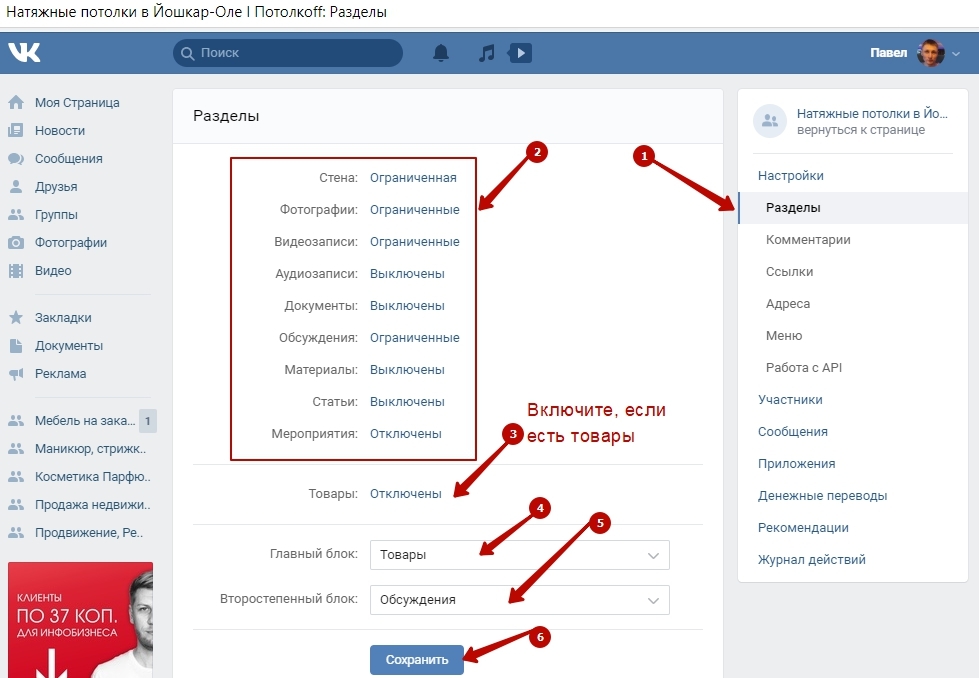 Самые популярные — Senler для рассылок, форма сбора заявок, Spycat для приветствия подписчиков и конструктор виджетов.
Самые популярные — Senler для рассылок, форма сбора заявок, Spycat для приветствия подписчиков и конструктор виджетов.
Настройка блоков
Так выглядит каталог товаров на главной странице
Пример каталога товаров на боковой панели
Так вы сможете выделить наиболее важные разделы на вашей странице. Например, каталог товаров помогает повысить продажи и познакомить с продуктом, а статьи — показать экспертность.
Выбор главного и второстепенного блока находится в управлении сообществом:
Вместо заключения
Напоследок мы решили поделиться общими советами, которые помогут вам оформить группу:
-
Отталкивайтесь от целей.
Например, если вы хотите увеличить продажи через сообщество, то нужно вызвать доверие клиентов и показать товары. Сделайте каталог товаров удобным, используйте нестандартные изображения продукта, чтобы привлечь внимание. Укажите, что в вашем сообществе можно покупать и расскажите, как это сделать.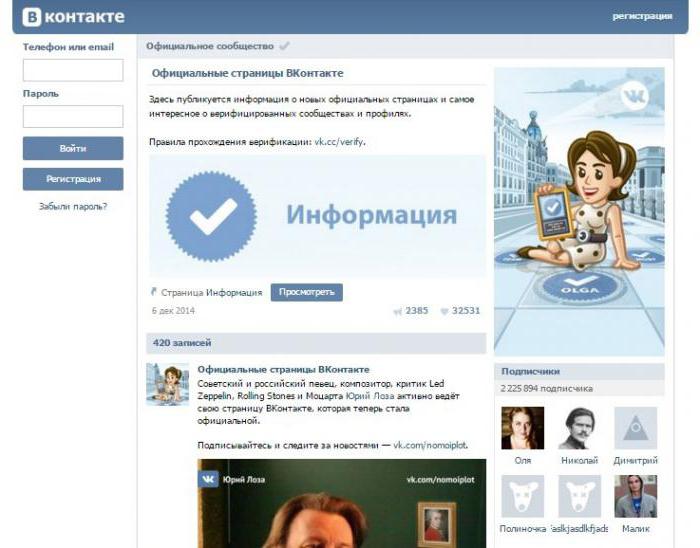
-
Оформляйте все изображения в едином стиле. Так сообщество будет выглядеть целостным, а пользователи смогут узнать вас среди других групп по фирменным цветам.
-
Покажите вашу группу коллегам или друзьям и устройте опрос: насколько удобно находить информацию, понравилось ли оформление и чего не хватает.
Ищите референсы. Посмотреть, как оформляют сообщества дизайнеры, можно на behance.ru. Введите запрос в поиске «Оформление сообщества ВКонтакте» и вам предложат разные работы. Это поможет вдохновиться проектами профессионалов, если вы разрабатываете дизайн самостоятельно, или найти яркий пример и показать референсы своему дизайнеру.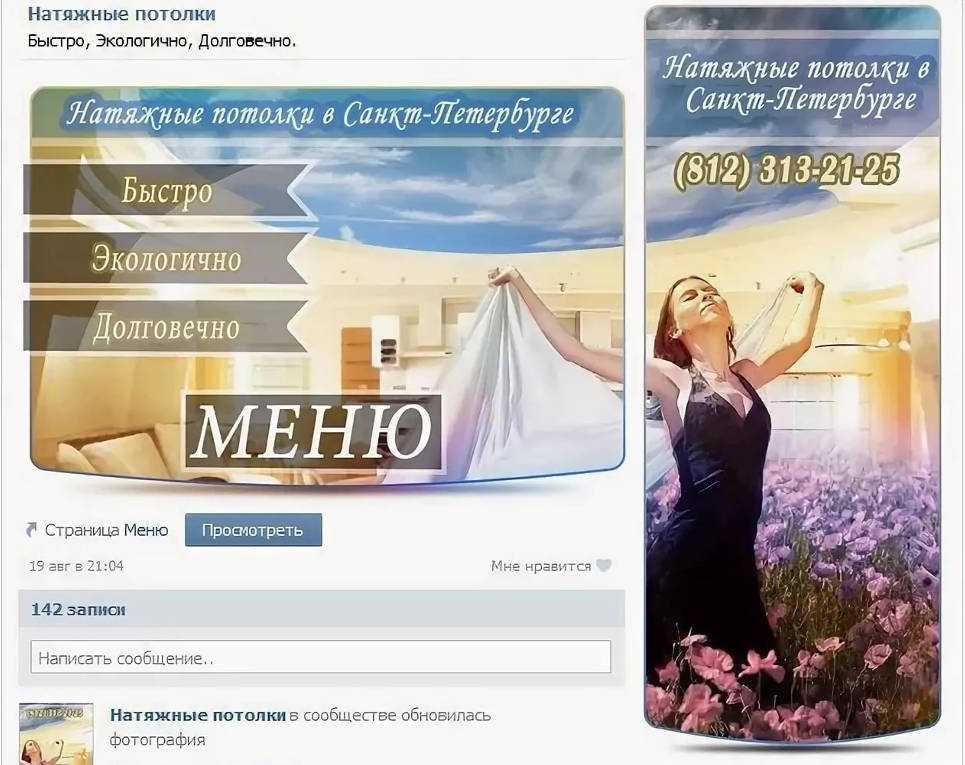
Светлана Каприелова Автор медиапортала Русской Школы Управления
TC Helicon Perform VK — Оборудование
Сообщество исполнителей концертовСеварино
1
У меня есть Tc Helicon Perform Vk, и я не могу получить миди с клавиатуры (Nektar Impact Lx61+), чтобы запустить Perform VK.
На клавиатуре есть только один миди-выход, который подключен к моему ноутбуку через usb. Отсюда есть выход usb c, который идет на steinberg ur24c. Затем у меня есть миди-лид, идущий от миди-выхода на Steinberg к миди-входу на Perform VK. В GP я настроил миди соединение. Влияние lx61+ на midi-выход на интерфейс ur24c. Я сделал что-то глупое?
Все, что я хочу сделать, это направить миди-сигнал с клавиатуры
к Perform Vk, чтобы он мог читать ноты, которые я играю.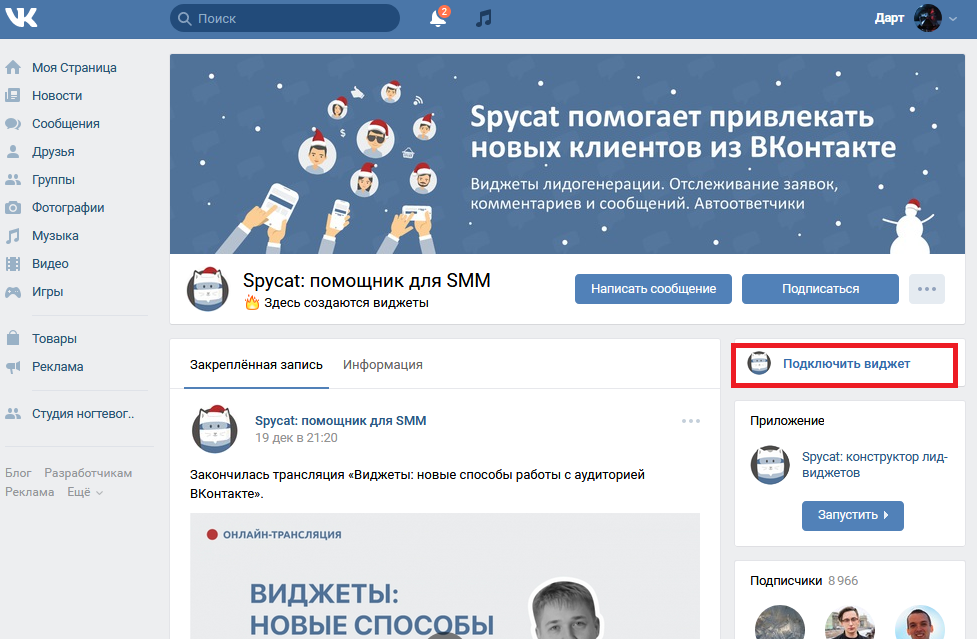
ранг13
2
Добавьте миди-монитор между двумя блоками ввода/вывода, чтобы убедиться, что сообщения поступают правильно.
TC отвечает по всем каналам, или вы знаете, на каком канале он настроен на прием? Удалось ли вам раньше успешно реагировать на миди-сообщения?
севарино
3
TC использует канал 2, который я также использую для своего глобального канала. Это работало раньше, когда у меня была другая клавиатура с двумя миди-выходами.
Севарино
4
Я подключил миди-монитор, и он передает миди, а также передает ноты миди. Поэтому я отключил это. Итак, midi добирается до интерфейса, но не дальше.
Давид-сан
5
Севарино:
, но также передает миди ноты
Надеюсь, почему бы и нет?
Севарино:
Итак, миди доходит до интерфейса, но не дальше.
Почему бы и нет?
Если я хорошо помню, наш участник сообщества @bigalminal использует TC Helicon Perform VK в своем риге. Возможно, он мог бы помочь вам, если он рядом…
Я хорошо запомнил, мы уже обсуждали эту тему здесь:
Мой гармонизатор успешно работает через USB и получает звук для определения аккордов.Есть небольшая задержка, поэтому я решил поменять вход USB на миди-кабель, чтобы устранить задержку. Мой контроллер отправляет миди по каналу 14, и миди-монитор показывает, что он получает данные по каналу 14 в порядке, но хамонайзер не получает никакой информации. Я использую кабель iConnect Mio USB to midi прямо из компьютера в хамонайзер. Должен ли я использовать выходной миди-блок, установленный на Mio? Я три…
бигальминал
6
Давид-сан:
TC Helicon Выступайте в ВК на своем риге. Возможно, он мог бы вам помочь, если он рядом…
Да, еще рядом :).
С тех пор я заменил Perform VK на его старшего брата VL3 Extreme. Когда у меня все еще был Perform VK, я попросил техника посмотреть миди-порты в GP (параметры>Midi-порты), потому что я не мог заставить VK изменять гармонию с клавиатуры.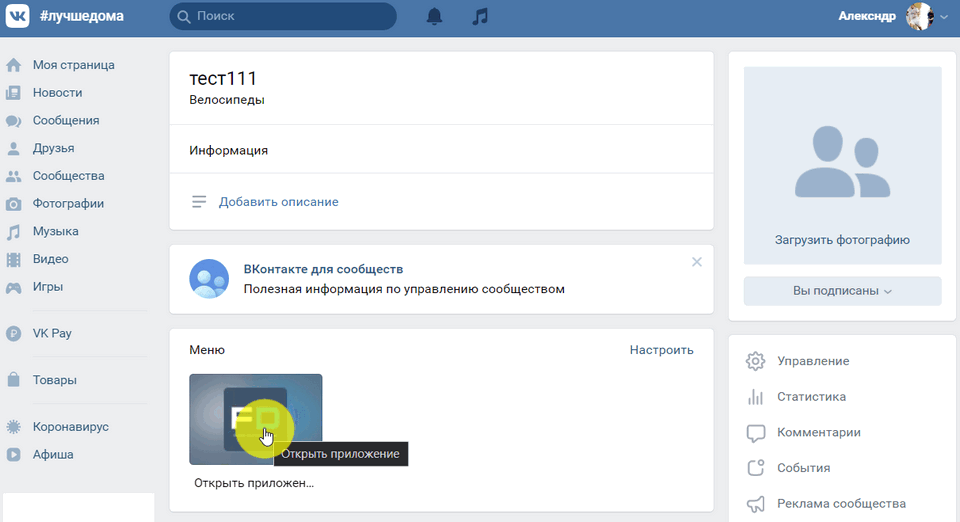 Насколько я помню, у меня был отключен миди-порт на Perform VK. Но также важно установить правильные драйвера с сайта TC helicon. Могу порекомендовать специалиста, который мне помог. Мы использовали удаленную связь Zoom из США в Новую Зеландию. Он внес удивительные изменения в работу моей системы. Он читает эти страницы, поэтому может предложить помощь. В противном случае, я могу предоставить детали, если вы свяжетесь со мной в частном порядке.
Насколько я помню, у меня был отключен миди-порт на Perform VK. Но также важно установить правильные драйвера с сайта TC helicon. Могу порекомендовать специалиста, который мне помог. Мы использовали удаленную связь Zoom из США в Новую Зеландию. Он внес удивительные изменения в работу моей системы. Он читает эти страницы, поэтому может предложить помощь. В противном случае, я могу предоставить детали, если вы свяжетесь со мной в частном порядке.
севарино
7
Буду очень благодарен за помощь.
Я установил драйвера и вижу ВК в списках в ГП. Но я взорвусь, если смогу решить, как виртуально подключить его!
Сев
бигальминальный
8
Мой технический специалист уведомлен. Он волшебник с midi и GP. Надеюсь, вы скоро услышите.
севарино
9
Большое спасибо. Я пробовал буквально все и не могу заставить его работать.
Сев
Давид-сан
10
Работало ли это когда-нибудь и как?
Севарино
11
Да, когда я использовал клавиатуру с двумя миди-выходами — usb и 5-pin. Подключил 5 пин напрямую от клавиатуры к ВК и все заработало отлично.
Подключил 5 пин напрямую от клавиатуры к ВК и все заработало отлично.
Теперь я использую клавиатуру с одним миди-выходом USB, поэтому не могу использовать тот же метод.
Сев
Шамасс
12
В этом огромном мире может быть много других клавиатур с двумя выходами MIDI… не могли бы вы указать, какой именно вы использовали, когда все работали? Может быть, эта дополнительная информация поможет поймать этого гремлина?
дхдж
13
Севарино:
Теперь я использую клавиатуру с одним миди-выходом USB, поэтому не могу использовать тот же метод.
Так проблема в том, что вы не можете подключить свой ВК к компьютеру? Если да, пробовали ли вы использовать интерфейс MIDI DIN-USB?
Севарино
14
Я использовал Novation Impulse 61. Теперь я использую Nektar Impact lx61+
1 Нравится
севарино
15
Я могу подключиться к компьютеру. USB midi из клавиатуры идет в ноутбук. К ноутбуку через usb c подключена моя звуковая карта/миди-интерфейс Steinberg UR24C. Затем беру кабель от usb 5pin out на UR24C до входа на Perform VK.
Может вообще не надо запускать через GP?
В GP нет VK в качестве подключаемого модуля, хотя у меня есть миди-блоки для входа и выхода VK.
дхдж
16
Севарино:
, хотя у меня есть миди-блоки для входа и выхода ВК.
Именно это у вас и есть — так что я не понимаю проблемы — почему бы вам просто не подключить блок MIDI In от вашей клавиатуры к блоку MIDI Out вашего ВК?
Что я упустил?
Севарино
17
Я сделал это и попробовал с миди-метром между ними.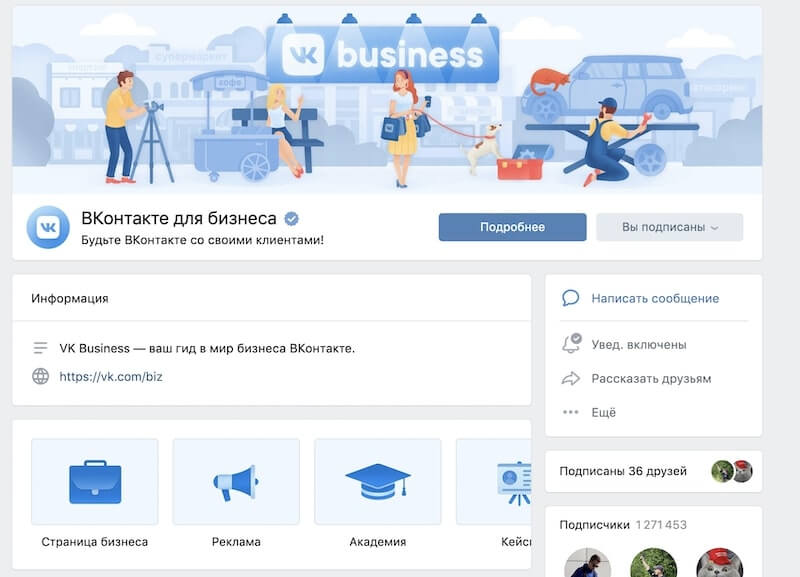 Он отправляет миди из блока клавиатуры в блок ВК, но по-прежнему не направляет ноты гармонии в ВК, и свет, показывающий, что миди поступает в ВК, едва регистрируется. Это похоже на получение очень слабого миди-сигнала. Когда у меня была старая клавиатура и она была подключена напрямую, миди-индикатор светился очень ярко при приеме сигнала.
Он отправляет миди из блока клавиатуры в блок ВК, но по-прежнему не направляет ноты гармонии в ВК, и свет, показывающий, что миди поступает в ВК, едва регистрируется. Это похоже на получение очень слабого миди-сигнала. Когда у меня была старая клавиатура и она была подключена напрямую, миди-индикатор светился очень ярко при приеме сигнала.
рояль
18
вы можете загрузить место в стойку?
дхдж
19
Севарино:
Он отправляет миди из блока клавиатуры в блок ВКонтакте, но по-прежнему не направляет ноты гармонии в ВК,
Если ваш монитор показывает, что GP отправляет правильные MIDI-сообщения (то есть правильные ноты на правильных каналах), то любые другие проблемы будут связаны с вашим физическим MIDI-интерфейсом и/или вашим VK 9. 0005
0005
MIDI не похож на звук, где индикатор может быть тусклее или ярче в зависимости от уровня звука. MIDI-сообщения либо отправляются, либо не отправляются, у них нет уровней.
Шамасс
20
Ваш Геликон на самом деле работает, то бишь «в целом»… может он просто сломался?
Правильно ли он запитан, т. е. от выделенного источника питания? Эти «слабые сигналы» звучат как-то подозрительно…
1 Нравится
следующая страница →
Комплект документации Voximplant | Voximplant Kit
Создайте и запустите чат-бота ВКонтакте. Все сообщения, отправленные чат-боту, попадают прямо в чат агента.
- Для создания сообщества зайдите в свой аккаунт ВК и выберите Сообщества .

Если у вас уже есть сообщество ВКонтакте, перейдите к шагу 2.
- Нажмите Создать сообщество . Выберите нужный тип сообщества и заполните необходимые поля.
- Войдите в свою учетную запись Voximplant Kit.
Если вы запускаете Voximplant Kit в Firefox и хотите подключить чат-бота VK Messenger, вам сначала необходимо отключить Улучшенную защиту от отслеживания, используемую браузером для защиты вашей конфиденциальности. Для этого щелкните значок щита в левой части панели браузера и вручную отключите параметр Enhanced Tracking Protection включен для этого переключателя сайта.
- Перейдите к Настройки > Каналы .
- Выберите ВК .
- В разделе Детали канала введите название канала и нажмите Подключить ВК .
- В открывшемся окне продолжите работу с текущей учетной записью ВК, если вы уже вошли в систему, или войдите в свою учетную запись ВК.

- Разрешить Voximplant Kit доступ к вашей учетной записи.
- Выберите сообщество, которое необходимо подключить к Voximplant Kit, и нажмите Сохранить . Разрешите Voximplant Kit доступ к вашему сообществу.
- В поле Перенаправление сообщений канала выберите очередь или функцию для маршрутизации сообщений клиентов.
- В поле группы Закрыть диалоги канала задайте следующие параметры:
Макс. время закрытия для агента и неназначенных бесед — указывает максимальное время ожидания беседы перед закрытием. Таймер применяется к агенту и неназначенным разговорам с момента последнего действия или сообщения. По истечении таймера разговор автоматически закрывается. Значение параметра должно быть больше, чем значение, указанное в Макс. время ожидания в настройках очереди. Значение применяется к очередям и функциям.
 Максимальное значение составляет 7 дней, а минимальное — 60 секунд.
Максимальное значение составляет 7 дней, а минимальное — 60 секунд.Макс. время закрытия диалогов бота — указывает время, которое дается клиенту, чтобы ответить на последнее сообщение бота. По истечении таймера разговор закрывается. Значение применяется к функциям и ботам Dialogflow. Максимальное значение составляет 7 дней, а минимальное — 60 секунд.
- В 9В поле группы 0244 Обработка диалога укажите, как агенты канала должны классифицировать диалоги с клиентами.
Включите переключатель Использовать теги , чтобы разрешить агентам канала использовать теги для классификации разговоров. Все теги, добавленные в настройках, доступны для агентов канала в их Workspace.
Включите переключатель Использовать набор тем , чтобы разрешить агентам канала использовать набор тем для классификации разговоров. Выберите набор тем из раскрывающегося списка.



Об авторе